การติดตั้ง
KDE Window Manager สำหรับ Slackware 3.5
KDE เป็น Window Manager
ที่มีลักษณะใกล้เคียงกับ windows 95
ซึ่งเหมาะสำหรับ มือใหม่ ที่ยัง
คุ้นเคยกับ windows95 อยู่ วิธีการที่
จะนำเสนอนี้ เป็นการ Download ไฟล์
มาทำการ ติดตั้ง โดยหาข้อมูล
ในการ download ได้จาก www.kde.org
โดยมีข้อแม้ว่า ในขั้นตอน
การติดตั้ง linux slackware จะต้องติดตั้ง
ให้หมดทุก packages ไม่เช่นนั้นแล้ว
อาจจะติดตั้ง KDE ไม่สำเร็จ ถ้าเป็น
slackware 3.4 จะต้องทำการติดตั้ง qt ก่อน ftp://ftp.nectec.or.th/pub/mirrors/kde/stable/1.0/contrib/distribution/tgz/Slackware-3.5/binary/
kdeadmin-1.0-slackware3.5-egcs-x86.bin.tgz
kdebase-1.0-slackware3.5-egcs-x86.bin.tgz
kdegames-1.0-slackware3.5-egcs-x86.bin.tgz
kdegraphics-1.0-slackware3.5-egcs-x86.bin.tgz
kdelibs-1.0-slackware3.5-egcs-x86.bin.tgz
kdemultimedia-1.0-slackware3.5-egcs-x86.bin.tgz
kdenetwork-1.0-slackware3.5-egcs-x86.bin.tgz
kdesupport-1.0-slackware3.5-egcs-x86.bin.tgz
kdeutils-1.0-slackware3.5-egcs-x86.bin.tgz
1.ทำการ ย้ายไปยัง directory ที่ download
ไฟล์มาไว้ เพื่อเตียมการติดตั้ง
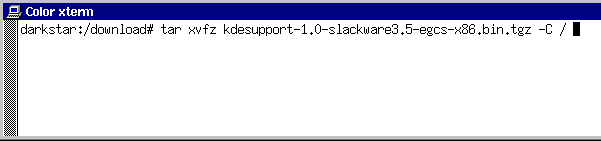
2.ติดตั้ง KDE
โดยใช้คำสั่งดังต่อไปนี้
เรียงตามลำดับ
tar xvfz kdesupport-1.0-slackware3.5-egcs-x86.bin.tgz -C
/
tar xvfz kdelibs-1.0-slackware3.5-egcs-x86.bin.tgz -C /
tar xvfz kdebase-1.0-slackware3.5-egcs-x86.bin.tgz -C /
tar xvfz kdegraphics-1.0-slackware3.5-egcs-x86.bin.tgz -C /
tar xvfz kdeutils-1.0-slackware3.5-egcs-x86.bin.tgz -C /
tar xvfz kdemultimedia-1.0-slackware3.5-egcs-x86.bin.tgz -C /
tar xvfz kdegames-1.0-slackware3.5-egcs-x86.bin.tgz -C /
tar xvfz kdeadmin-1.0-slackware3.5-egcs-x86.bin.tgz -C /
tar xvfz kdenetwork-1.0-slackware3.5-egcs-x86.bin.tgz -C / |
3.ย้ายไปที่ directory /etc/X11/xinit
โดยใช้คำสั่ง cd /etc/X11/xinit
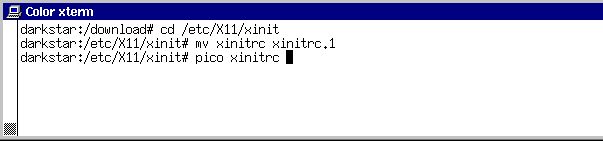
4.ทำการ backup ไฟล์ xinitrc โดยใช้คำสั่ง mv
xinitrc xinitrc.1
5.ทำการสร้างไฟล์ xinitrc
ขึ้นมาใหม่โดยใฃ้คำสั่ง pico xinitc
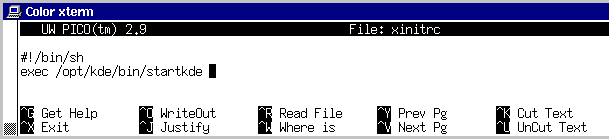
แล้วพิมพ์ข้อความต่อไปนี้ลงไป
#!/bin/sh
exec /opt/kde/bin/startkde
พิมพ์เรียบร้อยแล้วทำการ save file
โดยใช้คำสั่ง Ctrl+O ตามด้วย Enter 1 ครั้ง
แล้ว Ctrl+X เพื่อออกจาก pico
6.ย้ายไป directory /etc โดยใช้คำสั่ง cd /etc
7.ทำการ backup ไฟล์ profile โดยใช้คำสั่ง cp
profile profile.1
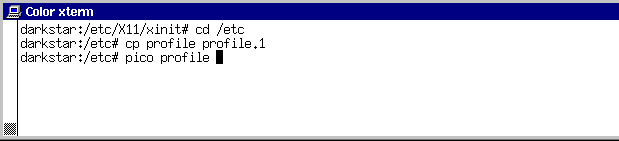
8.ทำการแก้ไขไฟล์ profile
โดยใช้คำสั่ง pico profile
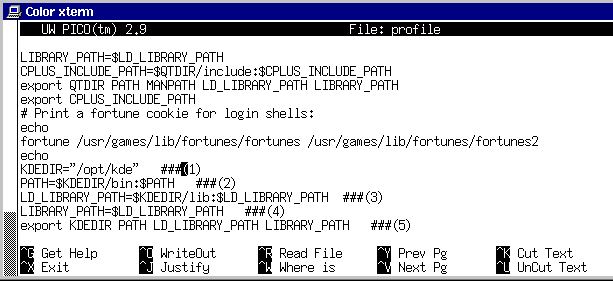
9.ให้ทำการเพิ่มเติม
ข้อความต่อไปนี้ลงไป
ที่ท้ายไฟล์ profile
KDEDIR="/opt/kde"
PAHT=$KDEDIR/bin:$PATH
LD_LIBRARY_PATH=$KDEDIR/lib:$LD_LIBRARY_PATH
LIBRARY_PATH=$LD_LIBRARY_PATH
export KDEDIR PATH LD_LIBRARY_PATH LIBRARY_PATH
10.ทำการ save file โดยใช้คำสั่ง Ctrl+O
ตามด้วย Enter 1 ครั้ง แล้ว Ctrl+X
เพื่อออกจาก pico
11.ออกจาก Xwindows โดยกดปุ่ม Ctrl+Alt+Backspace
และทำการ reboot Linux ใหม่ โดยกดปุ่ม
Ctrl+Alt+Delete
12.หลังจาก Linux ทำการ reboot แล้ว ให้เข้า
Xwindow ใหม่ โดยใช้คำสั่ง startx
ท่านจะเห็นความเปลี่ยนแปลง
KDE screenshot1
KDE screenshot2
KDE screenshot3
KDE screenshot4
|